কিভাবে আপনার কম্পিউটারের পর্দায় করুন & amp সংরক্ষণ করা; ওয়েবক্যাম
সুচিপত্র:
স্ক্রিন রেকর্ডিং সময়ে সময়ে ব্যবহারযোগ্য হতে পারে, বিশেষ করে যখন আপনাকে কীভাবে ভিডিওটি YouTube এ আপলোড করতে হবে তা রেকর্ড করতে হবে এবং অন্যদের সাথে আপনার দক্ষতাগুলি দেখানোর জন্য ভাগ করে নিতে হবে। রেকর্ডিং স্ক্রিনের সুবিধা থাকা সমস্ত প্রধান অপারেটিং সিস্টেমের জন্য প্রচুর অ্যাপ্লিকেশন রয়েছে, কিন্তু ওয়েবক্যাম ফিডের সাথে নয় যে যেখানে স্ক্রীনফেস কমামে আলাদা।

ওয়েবক্যাম লাইভ স্ট্রীম ক্যাপচার সমর্থন সঙ্গে স্ক্রিন রেকর্ডিংয়ের সরঞ্জাম ব্যবহার করা সহজ হিসাবে অ্যাপ্লিকেশন জুড়ে আসে। অ্যাপ্লিকেশনটি আপনি অংশ বা আপনার সমগ্র উইন্ডোজ ডেস্কটপের সাথে বা এইচডি ভিডিওতে ডানদিকের কোণে একটি ওয়েব ক্যামের ইমেজ ছাড়া, সাউন্ড সহ 1080p পর্যন্ত রেকর্ড করতে পারবেন। কোন সময় সীমা নেই কোন বাধা নেই. কোনও পপ আপ এবং আপগ্রেড করার জন্য কোনও নোংরা!
স্ক্রীনফেসসাম
আপনি যখন অ্যাপ্লিকেশনটি ডাউনলোড করেন এবং এটি ইনস্টল করেন, তখন আপনি একটি ফাঁকা উইন্ডো দ্বারা স্বাগত জানাই। উইন্ডোর উপরের বামদিকের কোণায় একটি মেনু দেখায়। মেনু বার বিনামূল্যে পর্দা রেকর্ডিং টুল বিকল্প ঘর। উদাহরণস্বরূপ, `ক্যাম এবং মাইক` ট্যাবটি আপনার সিস্টেমের সাথে সংযুক্ত সমস্ত অডিও উৎস এবং ওয়েবক্যাম ডিভাইসগুলি তালিকাবদ্ধ করে। আপনি একটি উপযুক্ত পছন্দ করতে এবং এগিয়ে যেতে পারেন।

ScreenFaceCam ব্যবহার করে আপনি পূর্ণ পর্দা রেকর্ড করতে পারেন বা আপনার পছন্দের পর্দা অঞ্চল নির্বাচন করতে পারেন। সহজভাবে `রেকর্ডিং আকার এবং এলাকা` ট্যাবে আপনার মাউস কার্সারটি নির্দেশ করুন এবং পছন্দসই বিকল্পটি নির্বাচন করুন।

`ভিডিও গুণমান` ট্যাবের অধীনে ভিডিও গুণমানের বিকল্পগুলি অ্যাক্সেস করে, আপনি ভিডিওর গুণমান সংশোধন করতে এবং রেকর্ডিং সেশন শুরু করতে পারেন। 4 বিকল্প পাওয়া যায়,
- সর্বোচ্চ গুণমান
- উচ্চ গুণমান
- মাধ্যম মানের
- নিম্নমানের

রেকর্ডিং সেশন শুরু করতে `স্টার্ট এবং স্টপ` ট্যাবটি চালু করুন এবং `স্টার্ট রেকর্ডিং` বিকল্পটি নির্বাচন করুন। কাজ শেষ হলে, রেকর্ডিং বন্ধ করার জন্য `রেকর্ডিং বন্ধ করুন` অপশনটি নির্বাচন করুন।

স্ক্রীনফেসসাম দুর্বলতা
- কোন হট কী সমর্থন নেই
- কোনও সিস্টেম ট্রে ইন্টিগ্রেশন সমর্থন নেই
- অ্যাড-সমর্থিত অ্যাপ্লিকেশন, একটি "স্ক্রিনফেসসকম.কম" লোগো প্রদর্শন করে কম্পিউটার পর্দার নিচের বাম দিকের কোণে
একসঙ্গে শর্টকাটগুলি, স্ক্রীনফাস ক্যামেরা মাইক্রোসফটের ফ্রি উইন্ডোজ মুভি মেকার সফ্টওয়্যারের সাথে মিলিত হয়, আপনার উইন্ডোজ কম্পিউটারের পর্দা-কাট তৈরি এবং ফেসবুকে আপলোড করার জন্য আদর্শ। প্রোগ্রামটির লেখক, ত্রুটিগুলি মুছে ফেলার জন্য, ত্রুটিগুলি মুছে ফেলার এবং অ্যাপ্লিকেশনের পরবর্তী বিনামূল্যের সংস্করণের কিছু নতুন বৈশিষ্ট্যগুলি প্রয়োগ করার জন্য এটির ব্যবহারের জন্য আরও ভাল করার দাবি করে।
এর সাথে একটি মোবাইল স্ক্যানারের সাথে মোড করুন, মোবাইল স্ক্যানারের সাথে আপনার ক্যামেরারের সাথে একটি মোবাইল স্ক্যানার চালু করুন

আপনার উইন্ডোজ ফোন 8 ডিভাইসটিকে একটি মোবাইল চালু করতে অফিসিয়াল স্ক্যানিং অ্যাপ্লিকেশনটি ব্যবহার করুন CamScanner স্ক্যানার, আপনাকে স্ক্যান করে এবং আপনার দস্তাবেজগুলিকে সহজতর ভাবে ভাগ করে নেয়।
মাইক্রোসফ্ট লিঞ্চ ২013 এর সাথে মিটিংগুলি সংকলন, সময়সূচী, রেকর্ডিং এবং কিভাবে Microsoft Lync 2013 এর সাথে সফল মিটিংগুলি সংগঠিত করা শিখুন সেগুলি নিয়ে বৈঠক, আয়োজন, সময়সূচী কিভাবে রেকর্ড করা যায়। কিভাবে একটি সময়সীমার এবং একটি Lync মিটিং যোগদান, মিটিং সময় শেয়ার করুন এবং একটি মিটিং রেকর্ড।

আমরা Lync 2013 অফার যে নতুন বৈশিষ্ট্য দেখেছি। মাইক্রোসফট একটি নির্দেশিকা প্রকাশ করেছে যা আপনাকে কিভাবে
উইজে ক্যাম ভি 2 বনাম অ্যামাজন ক্লাউড ক্যাম: সুরক্ষা ক্যামেরাটি আরও ভাল
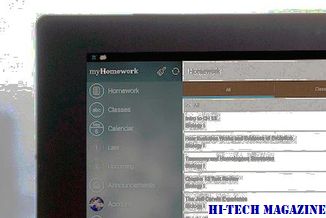
উইজে ক্যাম ভি 2 এবং অ্যামাজন ক্লাউড ক্যামের মধ্যে বিভ্রান্ত? এই তুলনা পড়ুন এবং আপনার জন্য উপযুক্ত সেরা সুরক্ষা ক্যামেরা চয়ন করুন।







